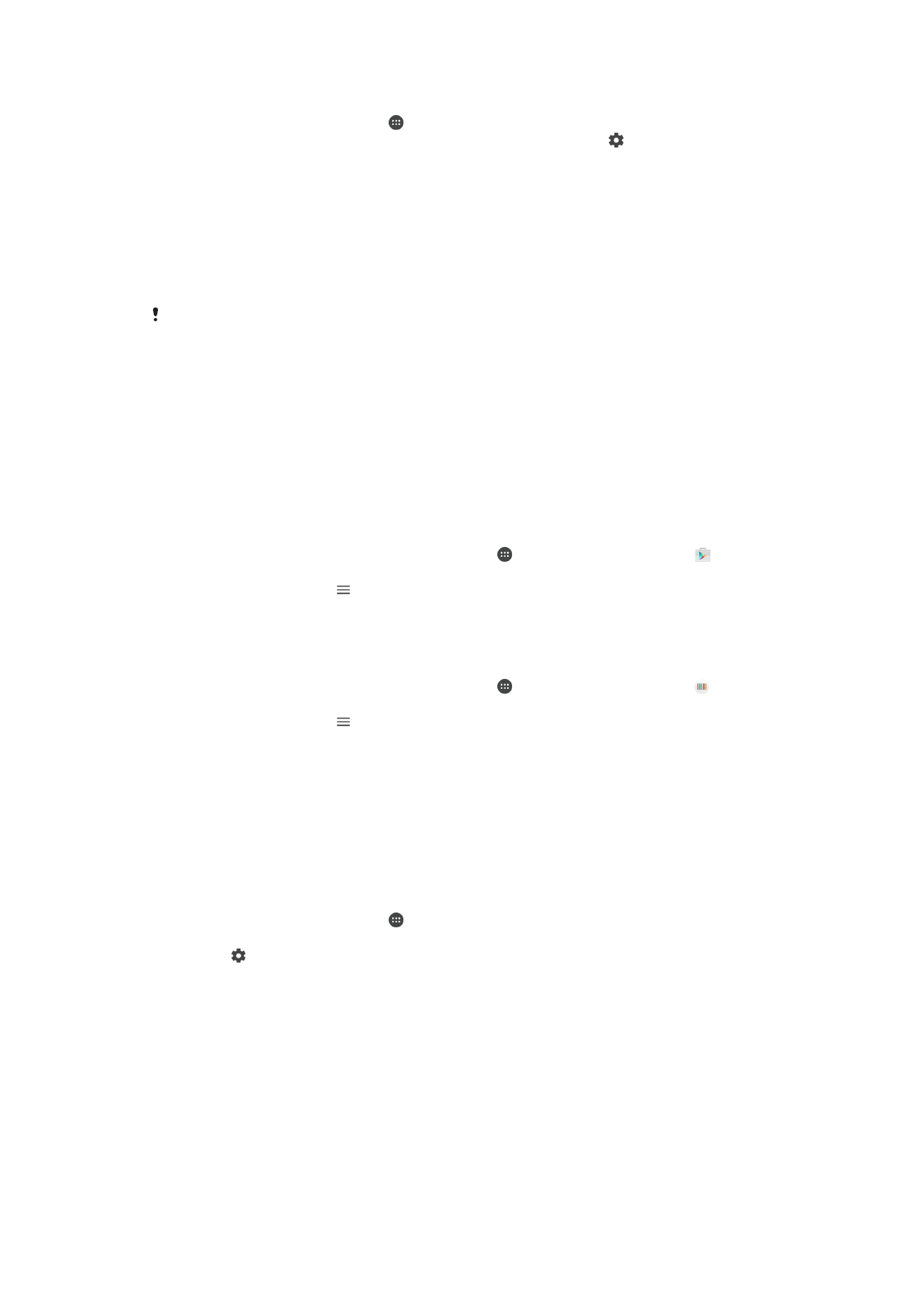
Lietojumprogrammu atiestatīšana
Varat atiestatīt lietojumprogrammu vai notīrīt lietojumprogrammas datus, ja
lietojumprogramma pārtrauc reaģēt vai izraisa problēmas ierīcei.
56
Šī ir šīs publikācijas interneta versija. © Drukājiet tikai personiskai lietošanai.
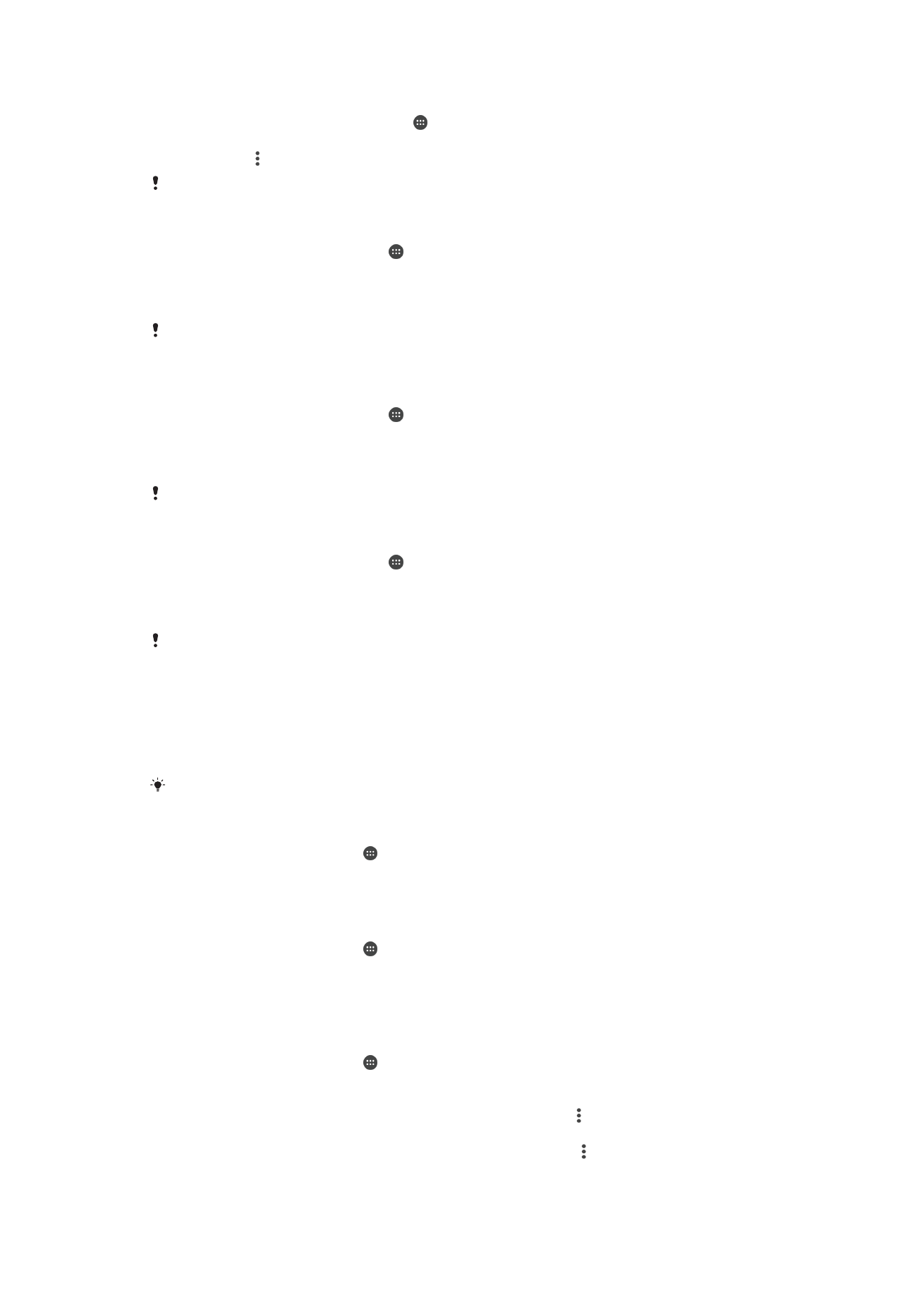
Lietotnes preferenču atiestatīšana
1
Ekrānā Sākuma ekrāns piesitiet pie .
2
Atrodiet un piesitiet pie
Iestatījumi > Lietotnes.
3
Piesitiet pie un pēc tam pie
Atiestatīt liet. pref..
Atiestatot lietotnes preference, lietotņu dati netiek izdzēsti no ierīces.
Lietotņu datu notīrīšana
1
Ekrānā Sākuma ekrāns piesitiet .
2
Atrodiet šos vienumus un piesitiet tiem:
Iestatījumi > Lietotnes.
3
Atlasiet lietotni vai pakalpojumu un pēc tam piesitiet vienumiem
Atmiņa > DZĒST
DATUS.
Ja vēlaties notīrīt lietotnes datus, atlasītās lietotnes dati tiek neatgriezeniski dzēsti no ierīces.
Datu notīrīšanas opcija nav pieejama visām lietotnēm un pakalpojumiem.
Lietotņu kešatmiņas notīrīšana
1
Ekrānā Sākuma ekrāns piesitiet .
2
Atrodiet šos vienumus un piesitiet tiem:
Iestatījumi > Lietotnes.
3
Atlasiet lietotni vai pakalpojumu un pēc tam piesitiet vienumiem
Atmiņa > TĪRĪT
KEŠATMIŅU.
Kešatmiņas notīrīšanas opcija nav pieejama visām lietotnēm un pakalpojumiem.
Lietotņu noklusējuma iestatījumu notīrīšana
1
Ekrānā Sākuma ekrāns piesitiet .
2
Atrodiet šos vienumus un piesitiet tiem:
Iestatījumi > Lietotnes.
3
Atlasiet lietotni vai pakalpojumu un pēc tam piesitiet vienumiem
Atvēršana pēc
noklusējuma > DZĒST NOKLUSĒJUMA VĒRTĪBAS.
Kešatmiņas notīrīšanas opcijas noklusējuma iestatījums nav pieejams visām lietotnēm un
pakalpojumiem.